修图匠“图片合成,PS合成小的爆炸场景[图]”Photoshop图文教程内容:
分享一个利用素材的堆砌来做一个小合成的教程,过程比较简单,就是找到合适的素材来拼贴在一起。
看下完成图与原图:
 想学更多请访问www.xiutujiang.com
想学更多请访问www.xiutujiang.com
原图:

操作过程:
1 打开原始素材后,用钢笔工具将公交车抠出来,图章工具将前车窗下一个柱子的穿帮处修补 一下,自由变换放在合适位置。
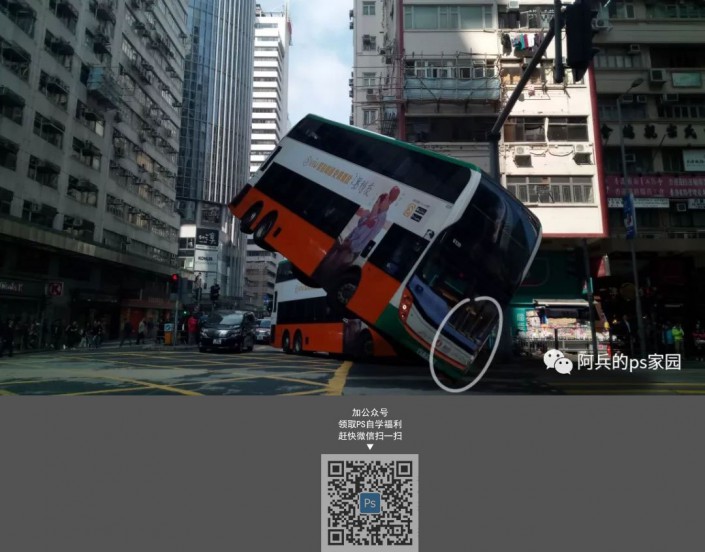
2将火焰素材拖入文档中,图层混合模式改为滤色。还是自由换一下放到合适的位置。

火焰素材:

3 将火焰素材复制一层,这样火焰效果会明显一些。如果看不出来这一步和上一步的区别,可以去配眼镜了


4 再拖入一个火焰素材,图层模式还是滤色。

火焰素材:

5 新建一层,模式改为叠加,用橙和红的颜色在画面中涂一下。这一层在放在车的图层之下。加上环境光。
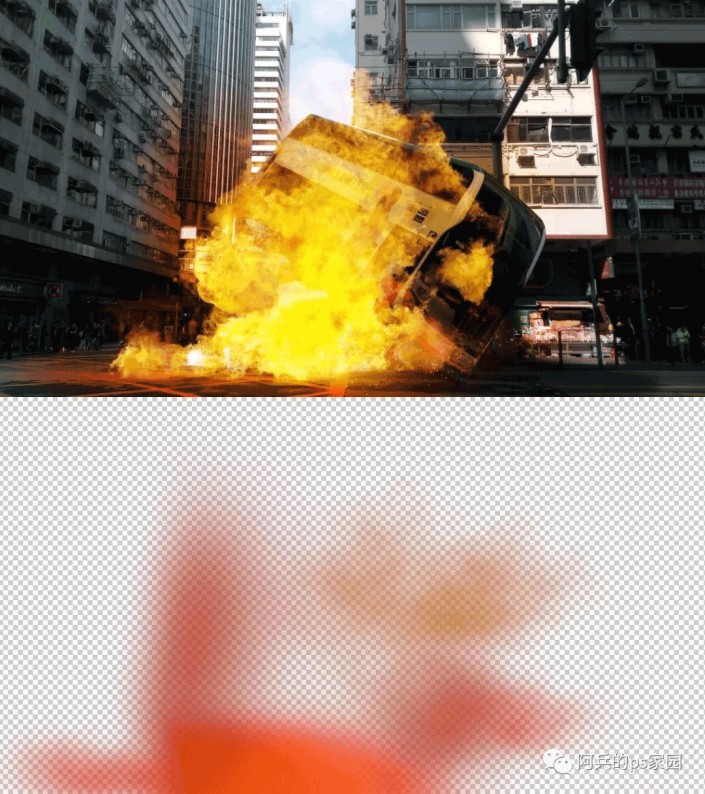
6 再新建一层,模式为颜色减淡。
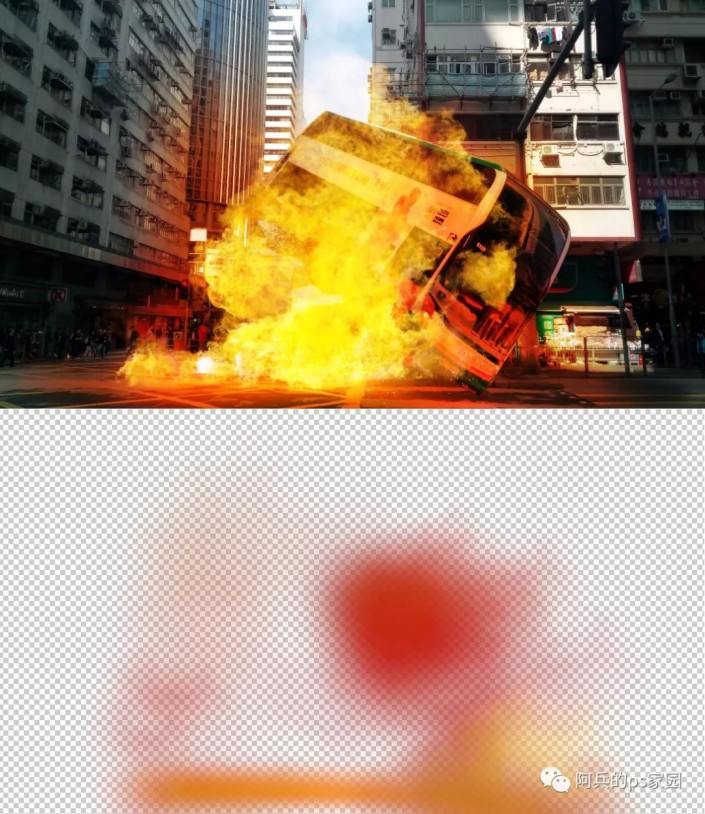
7 打开烟雾素材,把这个图案最好定义成笔刷,这样方便使用。在公交车图层与上二步环境光图层之中新建一图层,用画笔刷上黑色烟雾。我这里用到了二层来刷。


8 最后随意加了点颜色上去。我用的可选颜色,就简单动了下灰色和黑色,其它没动。

过程结束,很简单吧,算是合成入门教程了。
